Samsung Galaxy S9: n ja S9 Plus: n juuret
Samsung Galaxy S9 on peto-laite ja se saapaljon parempi, jos sinulla on pääsy. Puhelimen juuttuminen on sotkuinen tehtävä, on jotakin, joka sinun täytyy huolehtia, muuten voit lopettaa puhelimesi bricking. Tässä artikkelissa opit root Samsung Galaxy S9, S9 Plus selvästi.
Viime aikoina TWRP saatiin saataville Galaxy S9: lle ja S9 plus: lle, jos et tiedä mitä puhun, niin anna minun kertoa teille. TWRP on mukautettu palautus, joka auttaa sinua saada S9 juurtunut, TWRP ei kuitenkaan ole virallisesti ilmoitettu kaikista Galaxy S9- ja S9 + -versioista. Alla on luettelo Samsung Galaxy S9 -muunnelmista, joita TWRP tukee virallisesti.
Tuetut laitteet:
- Samsung Galaxy S9: SM-G960F / FD / N (starlte, jolla on Exynos 9810 -prosessori)
- Samsung Galaxy S9 Plus: SM-G965F / FD / N (star2lte, jolla on Exynos 9810 -prosessori)
Voit tarkistaa laitteen mallin menemällä Asetukset> Tietoja.
Huomautus: Jos laitettasi ei ole luettelossa tuetuissa laitteissa, älä yritä yrittää tarttua puhelimeesi, se voi poistaa tiedot tai pehmeä / kova tiili laitteellesi.
TWRP: n asentaminen:
Ennen kuin pääset juurtumaan, sinätäytyy olla TWRP asennettu root S9: een turvallisesti, jos sinulla on se jo asennettu, voit ohittaa tämän vaiheen ja jatkaa seuraavasta vaiheesta. Varmista, että TWRP on asennettu oikein, joskus tiettyjen laitteiden salausprotokollat palauttavat muutokset ja flash-varastojen palauttamisen uudelleenkäynnistyksen jälkeen. Voit kuitenkin poistaa sen DM verityn avulla. Asenna TWRP-palautus noudattamalla seuraavia ohjeita:
- 1. Varmista ensin, että olet varmuuskopioinut tärkeät tiedot ennen aloittamista.
- 2. Lataa TWRP-kuvatiedosto, jonka nimi on jotain twrp-3.x.x-x-starlte.img.tar, varmista, että lataat sopivan tiedoston laitteellesi ja voit tarkistaa mallisi siirtymällä siihen Asetukset> Tietoja puhelimessa.
- 3. Lataa ja asenna Odin tietokoneellesi, on olemassa joitakin menetelmiä, joilla voit käyttää s9: tä ilman PC: tä, mutta ne eivät toimi kaikilla laitteilla. Siksi käytämme Odin-menetelmää, joka toimii virheettömästi, jos se tehdään oikein.
- 4. Varmista, että tietokoneeseen on asennettu USB-ajurit oikein.
- 5. Siirry puhelimeen lataustilaan painamalla ja pitämällä sitä alhaallaÄänenvoimakkuuden aleneminen + Bixby + Power painikkeita 15 sekunnin ajan. Näyttöön tulee varoitus, paina Ääni kovemmalle siirtyä lataustilaan.
- 6. Liitä puhelin tietokoneeseen USB-kaapelilla ja avaa Odin.
- 7. Lisätty kirjoitetaan lokeihin, jos olet liittänyt laitteen oikein ja USB-ohjaimet on asennettu oikein.
- 8. Valitse nyt AP-valintaruutu ja napsauta AP-painiketta ja valitse palautustiedosto, odota joskus latauksen aikana.
- 9. Napsauta Käynnistä-painiketta, kun haluat aloittaa palautuksen asennuksen, kun se on valmis.
- 10. Käynnistä puhelin uudelleen


Voit asentaa DM Verityn, joka pakottaa salauksen poiston, jos sinulla on ongelmia palautuksen kanssa.
Juurivalmistelut:
- Laitteessa on oltava vähintään 80% akku
- Varmista, että olet varmuuskopioinut tärkeät tiedot
- Varmista, että TWRP on asennettu ja käytössä
- Suorita Dalvik-välimuisti Pyyhi palautustilassa ennen juurimista, voit siirtyä palautustilaan pitämällä Volume Up + Bixby + Power -painiketta painettuna.
- Ota USB-virheenkorjaus käyttöön tekemällä se valitsemalla Asetukset> Tietoja puhelimesta> Luo numero> Napauta sitä 7 kertaa. Avaa nyt Asetukset> Kehitysvaihtoehdot ja ota käyttöön USB-virheenkorjaus
Kaikki edellä mainitut asiat on tehtävä oikein, jos haluat s9: n juurruttaa laitetta.
Miten Roots S9, S9 Plus
- 1. Lataa Nemesis Kernel ja SuperSU SR5 tietokoneellesi
- 2. Liitä laite tietokoneeseen USB-kaapelilla
- 3. Kopioi ladatut tiedostot puhelimen sisäiseen muistiin
- 4. Irrota laite ja kytke se pois päältä
- 5. Nyt paina ja pidä Volume Up + Bixby + Power -näppäimet painettuna ja odota, kunnes puhelimesi käynnistyy palautustilaan
- 6. TWRP-palautus käynnistyy nyt ja etsi "Asenna" -painiketta
- 7. Valitse Nemesis Kernel hat, jonka olet ladannut ja kopioinut aiemmin
- 8. Pyyhkäise ja vahvista asennus
- 9. Napauta "Pyyhi välimuisti / dalvik" -painiketta
- 10.Näytä napauta asennuspainiketta vielä kerran ja valitse tällä kertaa SuperSU-tiedosto ja suorita sitten dalvikin välimuisti pyyhkimällä uudelleen
- 11.Valitse lopuksi Käynnistä järjestelmä uudelleen
- 12.Näyttöön tulee nyt root-pääsy ja SuperSU-laite

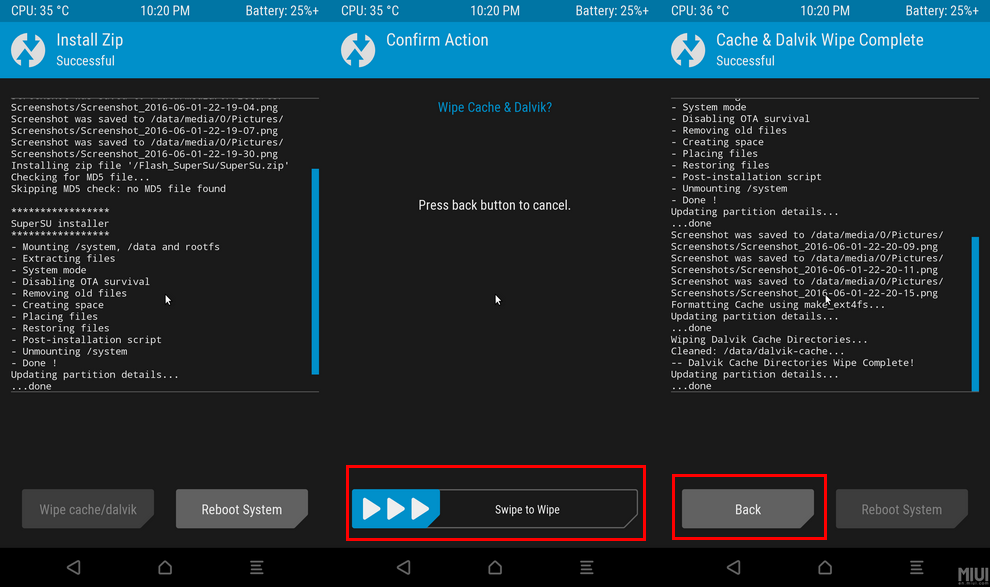
Ongelmien karttoittaminen:
Noudata kaikkia juurtumisohjeita tiukasti,Jos et noudata ongelmia suurimman osan ajasta. Jos noudatat kaikkia ohjeita huolellisesti, mutta saat ongelmia, noudata seuraavia vianmääritysvaiheita:
- Varmista, että USB-ohjaimet on asennettu oikein.
- Varmista, että käytät alkuperäistä USB-kaapelia.
- Yritä käynnistää ikkunat ja puhelimesi uudelleen ja yritä uudelleen.
- Lataa Odinin uusin versio viralliselta verkkosivustolta.
Lisävihje: Kuinka palauttaa menetetyt Android-tiedot
Tenorshare Android Data Recovery on mahtavatyökalu, joka voi palauttaa kaikenlaiset tiedot yksinkertaisin helpoin vaihein, se tarjoaa lopullisen ratkaisun jokaiselle tietojen häviämisongelmallesi. Parasta on, että voit palauttaa tiedostoja myös rikkoutuneesta laitteesta. Se voi palauttaa lähes jokaisen formaatin multimedia- ja asiakirjatiedostot. Siinä on kaksi palautustilaa, joiden avulla voit hallita myös syvää skannausta. Voit palauttaa puuttuvat tiedot seuraavasti:
- Yhdistä Android-laite tietokoneeseen USB-kaapelilla.
- Lataa ja asenna Android Data Recovery. Avaa Android Data Recovery -työkalu ja yritä ottaa käyttöön USB-tallennus.
- Ota USB-virheenkorjaus käyttöön tekemällä se valitsemalla Asetukset> Tietoja puhelimesta> Luo numero> Napauta sitä 7 kertaa. Avaa nyt Asetukset> Kehitysvaihtoehdot ja ota käyttöön USB-virheenkorjaus.
- Valitse palautustila Android Data Recovery -työkalulla ja käynnistä skannaus ja valitse palautettavat tiedostot.



johtopäätös
Android-puhelimen juuttuminen avaa todelliset mahdollisuudetvoit tehdä räätälöinnin ja toimia, joita ei voi tehdä ilman juuria. Voit estää laitteen ärsyttävät mainokset, optimoida RAM-hallinnan, flash-mukautetun ytimen, muuttaa DPI: tä ja paljon muuta.
Noudata kaikkia ohjeita juuri juuriSamsung Galaxy S9: llä, sinulla ei ole toistaiseksi ongelmia, mutta on olemassa pieniä mahdollisuuksia, että voit menettää tietojasi, jos olet tehnyt jotain väärin. Elpyminen.
<








